Innholdsfortegnelse
Lurer du på hvordan du deler WiFi over Ethernet på Windows 10? hvis du gjør det, så har du kommet til rett sted da vi skal gå gjennom en hurtigveiledning om hvordan du gjør det.
For å komme i gang med guiden trenger du først en skikkelig internettforbindelse hos deg. Sørg for at du er tilkoblet. Bortsett fra det trenger du også Windows 10. Hvis du bruker andre Windows-versjoner, kan det hende du synes det er vanskelig å følge veiledningen.

Men før vi fortsetter og deler veiledningen, la oss Finn ut hvorfor det er nødvendig å vite hvordan du kobler til eller deler Wifi over Ethernet med Windows 10.
Innholdsfortegnelse
- Hvorfor er det viktig? And Use Case.
- Hvordan dele WiFI over Ethernet på Windows 10
- Bruke Connectify Hotspot
- Bruke Windows 10 intern funksjon
- Opprette en internettbro
- Deling av Internett-tilkobling ved bruk av vertsbasert nettverksfunksjon
- Konklusjon
Hvorfor er det viktig? Og Use Case.
Moderne stasjonære og bærbare datamaskiner leveres med WiFi-tilkobling. Dette betyr at hvis du har et Wifi-nettverk hjemme eller på jobb, kan du enkelt koble til nettverket ved hjelp av den innebygde WiFi-løsningen.
Det er imidlertid ikke alle enheter som kommer med en WiFi-mottaker. Så hvis du ikke har en Ethernet-kabel koblet til den datamaskinen, kommer du ikke til å få internett på den maskinen eller enheten. Dessuten bør maskinen du vil koble til ha en Ethernet-port slik atEthernet-kabelen kan kobles til uten problemer.
For eksempel er det en gammel TV som har Wifi-tilkobling eller kanskje spillkonsoller som er for gamle til å ha trådløs tilkobling. I alle disse tilfellene er det viktig å dele WiFi over Ethernet.
Ethernet-kabler er også mer pålitelige sammenlignet med WiFi-tilkoblinger, da de ikke lider av forvrengning og forstyrrelser.
Nå som vi har forstått bruken av å dele WiFi over Ethernet og viktigheten av det. la oss lære hvordan du gjør det.
Slik deler du WiFI over Ethernet på Windows 10
Det er mange måter du kan dele WiFi over Ethernet på. La oss gå gjennom dem én etter én nedenfor.
Bruke Connectify Hotspot
Du kan også bruke tredjepartsløsninger for å koble til WiFi over Ethernet. En slik løsning er Connectify Hotspot. Det er en virtuell ruterprogramvare som lar deg dele WiFi over Ethernet på Windows 7, 8 og 10. Bortsett fra det kommer den også med mange funksjoner.
For å komme i gang må du først last den ned på maskinen din. Du kan laste den ned herfra: //www.connectify.me/.
Det lar deg også dele nesten alle typer internettforbindelse, inkludert LTE, 3G, 4G og så videre!
Når du har installert Connectify-hotspot, må du kjøre programmet. Derfra må du nå klikke på Kablet ruter fanen.
Derfra må du velgeInternett som du vil dele ved å velge «Wi-Fi».
Du må også velge Ethernet-adapteren under alternativet Del over.
Til slutt må du klikke på "Start Hotspot" for å starte nettverket og dele internett, og lage et trådløst Ethernet-kabeloppsett.
Bruke Windows 10 intern funksjon
Hvis du ikke er komfortabel med å bruke en tredjepartsløsning, da kan du også gjøre det ved å bruke Windows 10-funksjoner.
Nedenfor er trinnene for å gjøre det.
- Trinn 1: Høyreklikk på Windows-startknappen, og du vil se en popup-menyen.
- Trinn 2: Derfra må du klikke på Nettverkstilkoblinger.
- Trinn 3: Når du gjør det, vil du bli omdirigert til nettverksvinduene. Derfra klikker du på endre adapterinnstillinger.
- Trinn 4: Nå vil du bli omdirigert til listen over alle nettverkstilkoblingene som er tilgjengelige online.
- Trinn 5: Derfra høyreklikker du på Wi-Fi-adapteren og gå deretter til egenskaper.
- Trinn 6. Nå må du bytte alternativet «Tillat andre nettverksbrukere å koble seg til».
Når du er ferdig, du må også velge Ethernet-porten du vil tillate tilkoblingen gjennom.

Når du er ferdig, vil du kunne dele internettforbindelsen din (dele internett) via ethernet over WiFi.
Forsikre deg også om at du velger riktig ethernet for å dele internett. Hvis du ikke gjør det riktige valget, så din forbindelsedeling vil mislykkes. Dette gjelder spesielt for de som har VPN-programvare installert, da den kan opprette virtuelle Ethernet-porter og liste dem der.
Opprette en internettbro
Du kan også opprette Wifi til Ethernet-broen og dele internett ved hjelp av broforbindelsen. For å gjøre det, må du høyreklikke på startknappen eller ganske enkelt trykke på Windows-tasten + X og deretter velge nettverkstilkoblinger.
Nå må du velge nettverkene som er relatert til WiFi og ethernet adapteren du skal koble til. Når du er valgt, høyreklikker du på dem og klikker deretter på "Bridge-tilkoblinger."
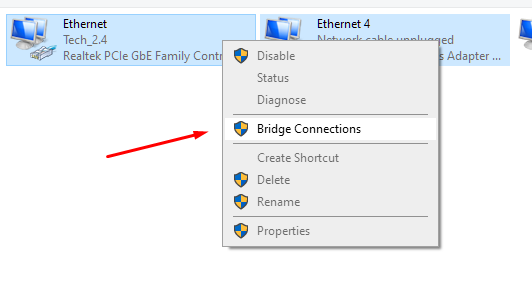
Deling av Internett-tilkobling ved bruk av vertsnettverksfunksjon
Du kan også bruke det vertsbaserte nettverket til å dele nettverket tilkobling, dvs. internettforbindelse. Hosted Network er tilgjengelig i Windows Network Shell-verktøyet. Den oppretter en virtuell trådløs adapter og lar deg dermed dele internett ved hjelp av programvarebaserte tilgangspunkter.
Se også: Slik bruker du en Microsoft Virtual WiFi Miniport AdapterFør du begynner å konfigurere, må du imidlertid finne ut om den trådløse adapteren støtter funksjonen for vertsnettverk eller ikke.
For å gjøre det, må du åpne ledeteksten med admin-privilegier.
Nå må du skrive inn følgende kommando i ledeteksten og deretter trykke enter.
NETSH WLAN vis drivere
Når det er gjort, vil det sende ut en detaljert rapport som inneholder en IP-adresse. Der, sjekk ut omfunksjonen som støttes for vertsnettverk er JA eller ikke. Hvis det er JA, støtter datamaskinen din funksjonen, og du kan opprette en nettverkstilkobling ved å bruke adapteren.
For å opprette det vertsbaserte nettverket må du skrive inn følgende kommando i ledeteksten.
Se også: Beste WiFi-utvider for Optimum i 2023NETSH WLAN set hostednetwork mode= allow ssid= key= “
Her kan du endre navnet på det virtuelle nettverket og velge nøkkelen i henhold til ditt behov.
Når dette er gjort, vil du nå kunne se den nye virtuelle adapteren opprettes i Local Area Connection.
Nå er det på tide å dele en internettforbindelse ved å bruke det vertsbaserte nettverket. Høyreklikk på den nyopprettede adapteren og klikk deretter på tilkoblingsegenskaper.
Gå nå til "Deling"-fanen og klikk deretter på boksen der du lar andre brukere koble til internett.
Når du er ferdig, klikker du på hjemmenettverkstilkoblingen og velger den nyopprettede virtuelle adapteren.
Klikk på "OK", og du er ferdig!
Konklusjon
Dette fører oss til slutten av vår deling av WiFi over Ethernet på Windows 10. Så klarer du å følge veiledningen? Kommenter nedenfor og gi oss beskjed.


